Cum sa faci un folder partajat în Windows 7
Folder partajat în Windows 7 în cazul în care se află și care are acces la acesta
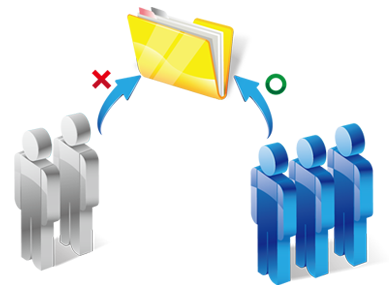
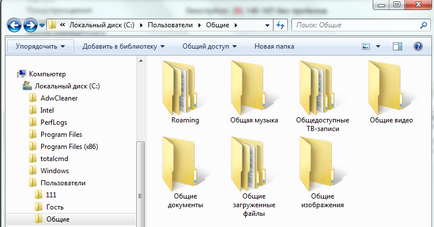
Drepturi egale pentru a accesa dosarul partajat toate conturile de pe acel computer. Acest lucru poate fi văzut în cazul în care pentru a descoperi proprietățile sale și du-te la tab-ul „Acces“. În partea de sus a ferestrei, în cazul în care menționat accesul general la resursele de rețea (fișiere și directoare), și este scris - „Există un acces general,“ și este activ butonul respectiv.
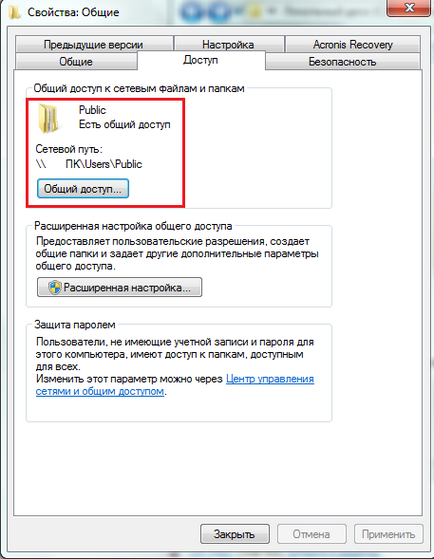
Făcând clic pe acest buton se deschide o fereastră cu o listă de conturi și grupuri. Printre ei este un grup de „Oricine“ cu citească și să scrie în acest dosar.
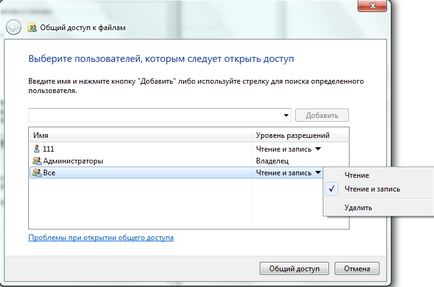
Proprietarul grupului „Administrators“ ale unui calculator, utilizatorii pot edita lista (adăuga sau șterge) și pot modifica nivelul de permisiune - read-only sau citire-scriere.
Deschiderea de acces la folderele partajate în rețea
În afară de «public» Windows 7 pentru a partaja poate fi la orice alt dosar. Dar asta se poate conecta utilizatorii din rețea, aveți nevoie pentru a le permite să fie atribuite permisiuni.
- De la panoul de control, precum și pe pictograma de rețea contextuală din meniul tava de sistem, du-te la „Managementul Centru rețea și partajare.“ Faceți clic în panoul de navigare „Edit add. opțiuni de partajare“.
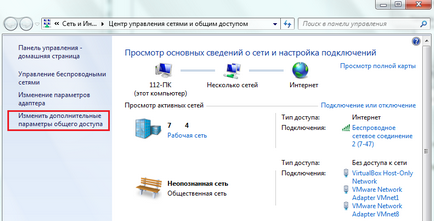
- Fila profil, extindeți LAN - „birou sau de acasă“ sau „general“ - în funcție de setările.
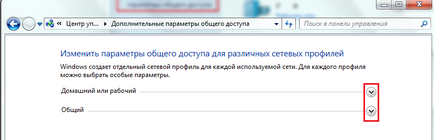
- La punctele „imprimante de partajare și fișiere“ și „Accesarea Shared Folders“ Bifați „Enable“ și faceți clic pe „Salvați modificările“.
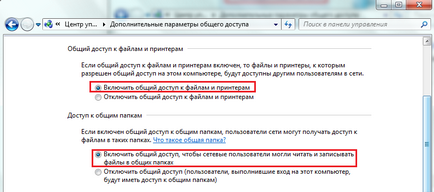
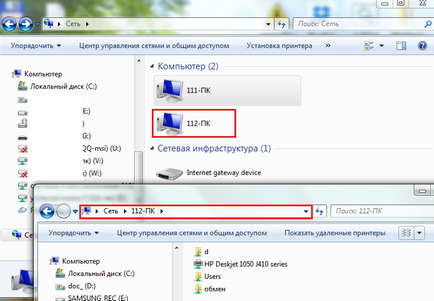
Deschiderea accesului general la orice folder de pe computer
Un utilizator cu privilegii administrative pot face aproape orice public folder, dacă se dorește. Pentru a face acest lucru, trebuie să modificați ușor setările.
- Proprietăți deschise și du-te la tab-ul „Acces“ din directorul selectat. După cum se poate vedea, în acest exemplu, schimbul de ei încă. Faceți clic pe „Configurare avansată“.
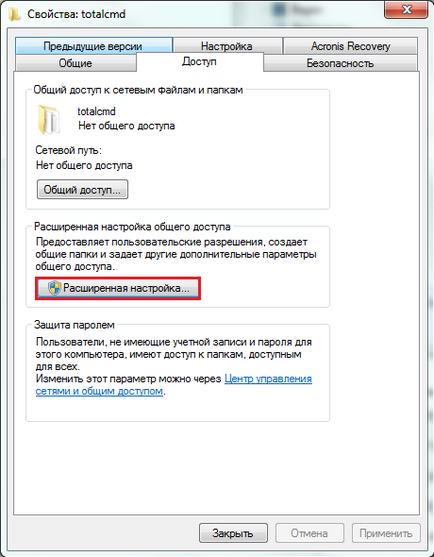
- Se pune o bifă lângă inscripția „Share ...“, limita, dacă este necesar, numărul de conexiuni simultane de utilizator și deschide „Permisiuni“.
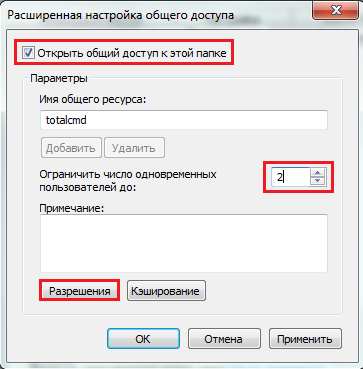
- În setările de permisiune, după cum putem vedea, doar un singur grup listat - „All“. Aici putem atribui acest grup dorit drepturi de acces la directorul nostru sau, de exemplu, scoateți-l și adăugați la lista altor conturi. Pentru a face acest lucru, faceți clic pe butonul „Add“.
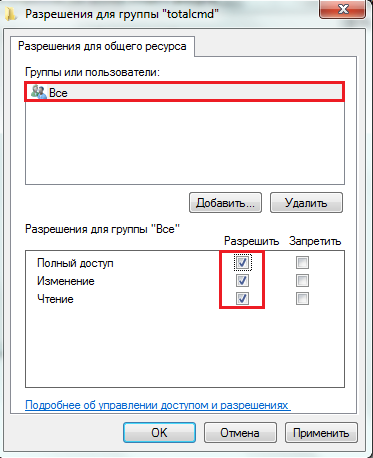
- În caseta Selectare utilizatori, introduceți numele contului. De obicei, utilizatorii de Windows 7 este în numele său, dar dacă nu se întâmplă, faceți clic pe „Verificare nume“.
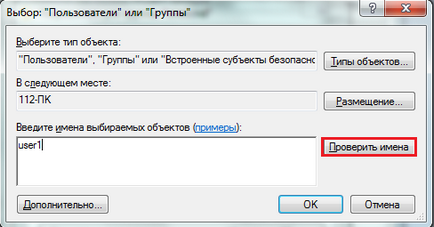
- În fereastra următoare, faceți clic pe „Destinație de plasare“ pentru a specifica locația în uchetki sistemul de căutare cu același nume.
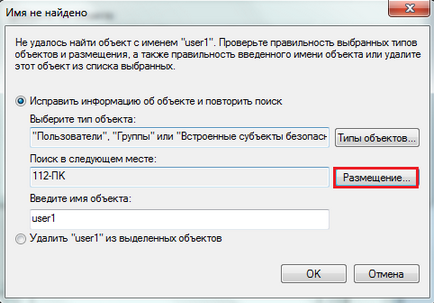
- Selectați locația dorită din lista disponibilă. În exemplul nostru, este un singur lucru - computerul local.
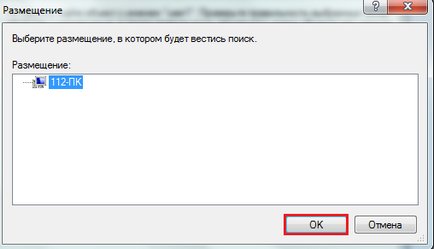
- În cazul în care utilizatorul cu numele dat nu este găsit, sistemul va fi notificat dacă există - apare în lista de grupuri și utilizatori ai unui director partajat. Rămâne să-i dea permisiunile necesare, apoi salvați modificările.
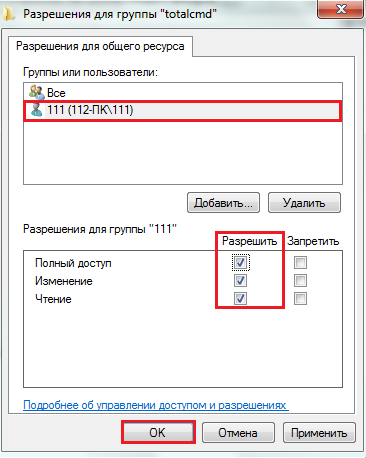
- După aceste acțiuni va fi un director partajat (toate acțiunile) și „Acces“ tab-ul de pe calea de rețea apare.
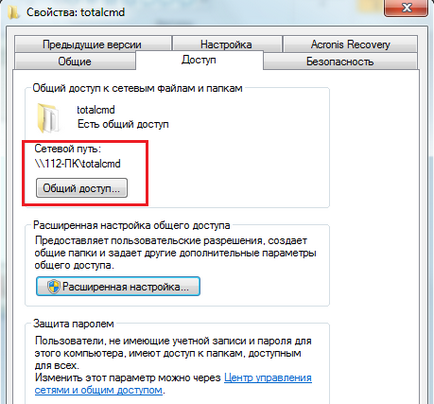
- Faptul că accesul la dosar, puteți învăța fără să se uite la proprietățile sale: dacă selectați-l cu mouse-ul, pictograma „Sharing“ și inscripția corespunzătoare va apărea pe bara de jos a folderul părinte.
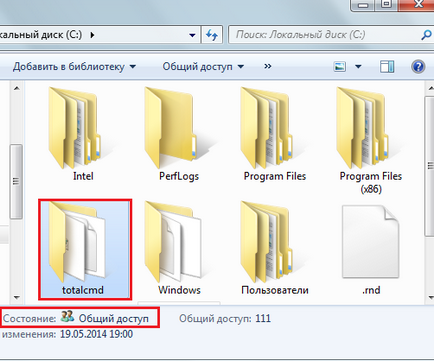
În plus față de cele de mai sus, în Windows 7, există încă un acces rapid la setările de permisiuni pentru directoarele partajate. Acest buton este „Sharing“ în bara de meniu de sus. Făcând clic pe aici, puteți selecta rapid utilizatorii care au permisiunea de a utiliza un dosar cu care drepturi.

Cum de a deschide un folder partajat în Windows 7
După cum sa menționat deja, pentru a ajunge la un folder public pe un alt PC, puteți făcând clic pe pictograma „Network“ în dosarul de tranziție „Computer“. Dacă utilizați un dosar va adesea, este posibil să se creeze o comandă rapidă pe desktop. În plus, un director poate fi conectat la un calculator ca o unitate de rețea.
Pentru a face acest lucru, mergeți la directorul „Computer“ de pe PC-ul și meniul de sus, faceți clic pe „Conectare unitate de rețea“.
Atribuiți o nouă literă de unitate, faceți clic pe „Browse“ și să navigați prin fir la locația dorită. Puteți, de asemenea, în „Folder“ linie setați manual calea de rețea. Calea este scris după cum urmează: \ ComputerName \ NumeFolder. Dacă nu vă amintiți aceste detalii - acestea sunt enumerate în proprietățile tuturor acțiunilor din fila catalogul „Acces“.
Faceți clic pe „Finish“ pentru a conecta unitatea de rețea.
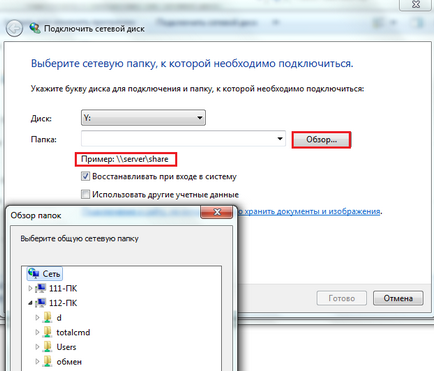
După aceea, discul va fi afișat în „rețea locație“ dosare „Computer“.
Du-te la o unitate de rețea poate fi în contul de utilizator al computerului sau oaspete. Dacă vă conectați ca un utilizator, introduceți numele uchetki ferestrei deschise și parola, și pentru a putea să meargă la un utilizator anonim, trebuie să:
- Oamenii de știință pentru a înregistra un invitat pe folderul PC-ul la care sunteți conectat, a fost activat;
- pentru a permite un oaspete în setările de securitate și accesul publicului la acest dosar au fost stabilite permisiunile corespunzătoare.
În loc de un oaspete, puteți regla rezoluția pentru grupul „Toți“. Dacă această condiție nu este îndeplinită, sistemul de operare al computerului la distanță vă va refuza accesul.
Activarea uchetki de oaspeți
Pentru a activa contul clienților, deschideți Panoul de control, selectați applet-ul „Conturi utilizator“ și apoi - „Gestionați alt cont“
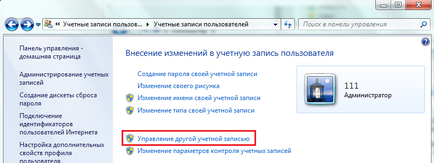
Alegeți din lista de invitați, și în fereastra următoare, faceți clic pe „Enable“.
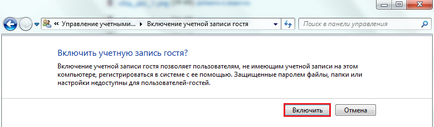
Setarea permisiuni de folder
Deschideți proprietățile folderului partajat și să navigați la fila „Securitate“. Aici, în lista de grupuri și utilizatori pe care doriți să adăugați un oaspete. Pentru a face acest lucru, faceți clic sub lista butonul „Change“ în fereastra următoare, nu faceți clic pe „Add“ și apoi selectați utilizatorul în fereastra, în câmpul pentru introducerea numelor, introduceți „oaspeți“.
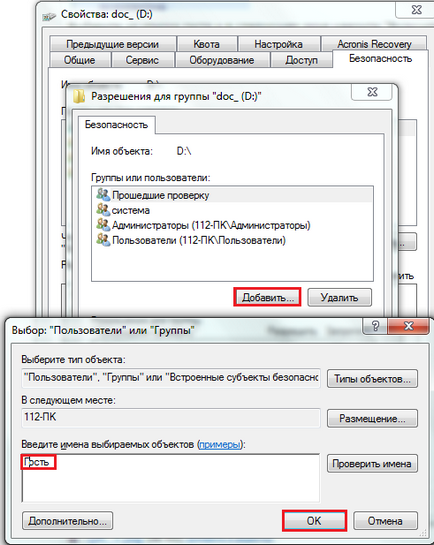
După salvarea modificărilor la fila „Securitate“ din proprietățile unui dosar, atribuie clienților dumneavoastră dreapta. Veți fi capabil să se conecteze la distanță la folderul partajat fără a introduce parola.